Windows 7技巧:win7中止创建快捷方式
如何创建一个“中止”快捷方式在Windows,提示:这是中止消息,你将在任务栏通知区域中看到。
要下载一个“中止”快捷方式
1.单击下面的下载按钮下载Abort.zip文件。
2.单击保存,并保存.zip文件到桌面。
3.打开.zip文件并提取中止快捷方式到桌面。
4.右键单击快捷方式中止,点击属性,常规选项卡,并在解除阻止按钮。 (请参见下面的截图)
注意:如果你没有在常规选项卡下解除阻止按钮,然后在快捷方式已经是畅通的,你可以继续到第5步。
名称:Unblock.jpg
浏览次数:3414
尺寸:134.0 KB
5.您现在可以固定到任务栏或附到'开始菜单此快捷方式,分配一个键盘快捷方式,或者将它你喜欢的地方,方便使用。
6.完成后,可以删除下载的.zip文件在桌面上,如果你喜欢,或将其保存以供再次使用。
手动创建一个“中止”快捷方式
1.右键单击桌面上的一个空白区域,单击新建和快捷。 (请参见下面的截图)
2.输入下面的命令在位置区域,然后单击下一步按钮。 (请参见下面的截图)
shutdown.exe的-a
3.键入中止的名称,然后单击Finish按钮。 (请参见下面的截图)
注意:您可以命名任何你想,虽然。
4.右键单击桌面上的新的中止快捷方式,单击属性。
5.单击快捷方式选项卡,然后单击更改图标按钮。 (请参见下面的截图)
6.单击确定。 (请参见下面的截图)
7.在“查找该文件中的图标”行,键入下面的位置,然后按Enter。 (请参见下面的截图)
%WINDIR% SYSTEM32 imageres.dll
8.选择蓝色上面的图标突出显示,并单击确定。 (见上面的截图)
注意:您可以使用任何你想代替,虽然图标。
9.单击确定。 (请参见下面的截图)
10.您现在可以固定到任务栏或附到'开始菜单此快捷方式,分配一个键盘快捷方式,或者将它你喜欢的地方,方便使用。
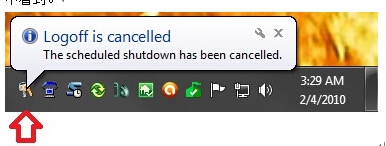
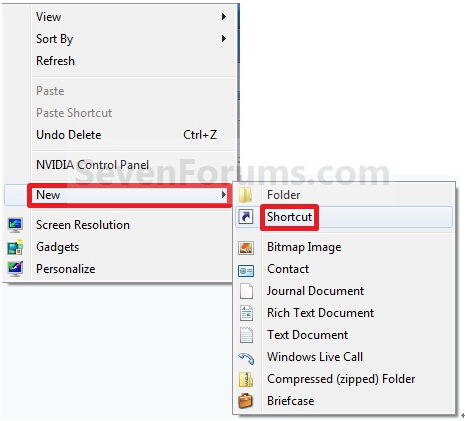
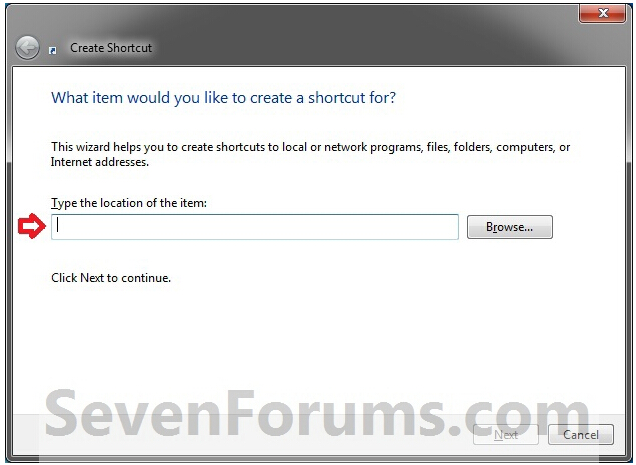
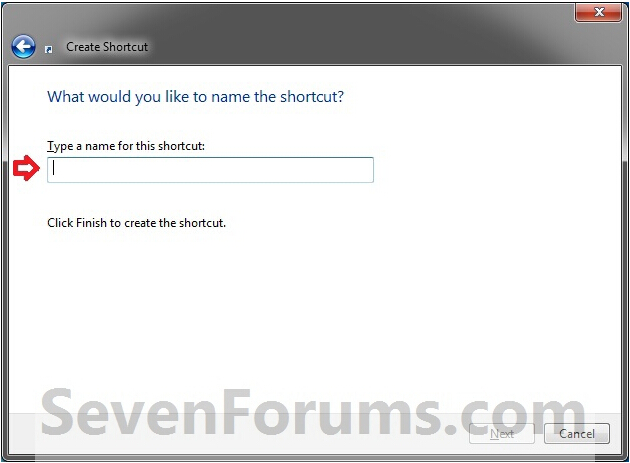
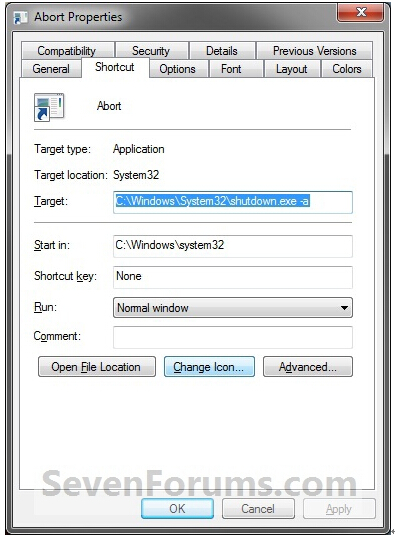
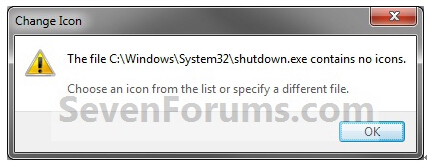
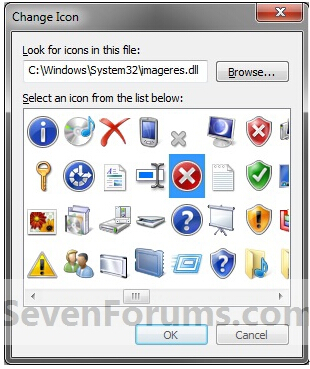
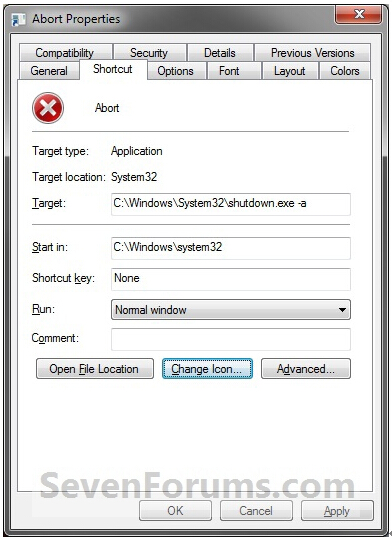








 苏公网安备32032202000432
苏公网安备32032202000432